همراه رایانه
همراه رایانه
همراه رایانه پاسخگویی تلفنی حل مشکلات تکنولوژی و فناوری اطلاعات می باشد . با استفاده از مشاوران همراه رایانه می توانید مشکلات گوشی ها و تلفن های همراه اندروید و آیفون و انواع تبلت ها و رایانه های رومیزی می باشد که به صورت شبانه روزی مبتوانید با شماره 9099070345 همراه رایان تماس بگیرید !!!
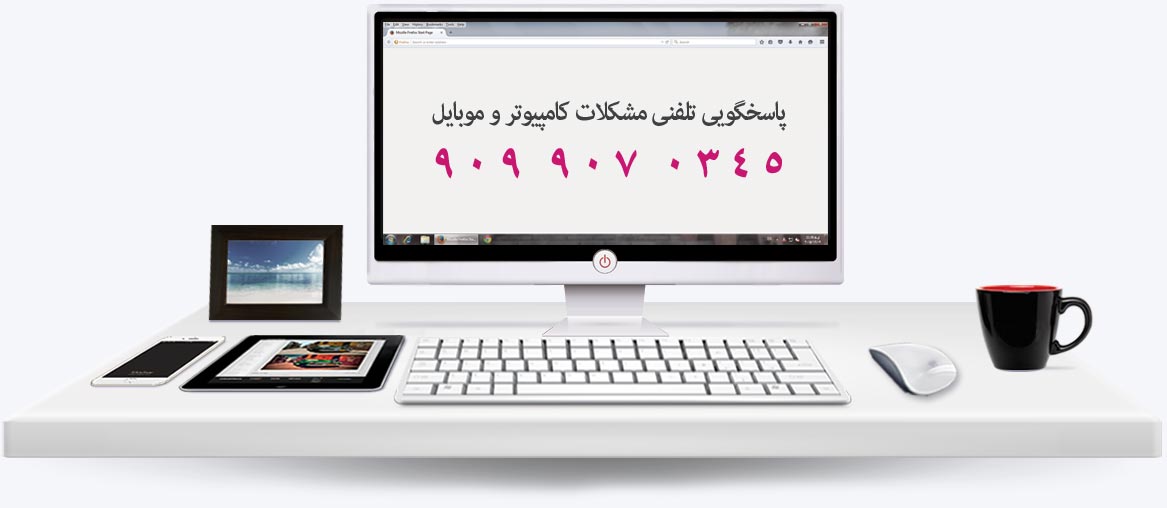 با عرض سلام و آرزوی سلامتی برای تمام بازدید کنندگان عزیز...
با عرض سلام و آرزوی سلامتی برای تمام بازدید کنندگان عزیز...
در این وبلاگ می خواهم به شما در مورد مسایل و مشکلات کامپیوتری و تلفن همراه کمک کنم. همچنین شما را با شماره تلفنی آشنا کنم که یک مرکز پاسخگویی تلفنی می باشد. این مرکز در تمام ساعات شبانه روز بصورت 24 ساعته حتی در ایام تعطیل در زمینه های کامپیوتر(نرم افزار و سخت افزار) و تلفن همراه به شما یاری می رساند...
شماره تلفن این مرکز 9099070345 و نام آن همراه رایانه می باشد.
مشکل صدا در کامپیوتر
مشکل صدا در کامپیوتر
یکی از مهمترین شاخصه های یک رایانه صدای آن است صدا در رایانه چیزی نیست که بخواهیم از آن فرار کنیم ما هنگامی که میخواهیم به موسیقی گوش بدهیم یا از رایانه استفاده می کنیم ممکن است با صداهای مختلفی از سیستم رو به رو شویم باید به بررسی راه حل هایی بپردازیم تا از این مشکل نجات پیدا کنیم.
اول از همه باید ببینیم مشکل از کجاست بیشترین سرو صدا در کامپیوتر در قسمت مربوط به فن ها می باشد داغ شدن بیش از اندازه فن ها باعث میشود آنها تندتر بچرند و زوزه بکشند حال برای رفع این مشکل چه باید کرد؟
باید راهی برای خنک کردن آنها پیدا کرد خنک بودن فن ها می تواند باعث عملکرد بهتر کامپیوتر می شود.
با چندین روش می توان دمای کامپیوتر را کاهش داد کامپیوتر شما ممکن است گرد و خاک بگیرد گرد و خاک فن ها را مسدود می کند و همین باعث میشود هوای گرم داخل کامپیوتر خارج نشود یک تمیز کاری ساده باعث می شود سیستم خنک کننده بهتر کار کند اما قبل از تمییز کاری همه ی فن ها بهتر است کامپیوتر را خاموش کنید و آن را از برق در بیاورید وقتی فن ها پاک می شوند سرعت کامپیوتر بالا می رود .

گاهی اوقات افراد برای خنک کردن فن ها کیس را باز می کنند که این کار کاملا اشتباه است کیس ها معمولا طوری طراحی شده اند که جریان هوا از آنها عبور می کند پس نیازی به این کار نیست چون با باز کردن کیس ممکن است علاوه بر گرد و خاک باعث گرم شدن قطعات داخل کیس شود پس در کیس را محکم ببندید.
اگر یک پیچ را محکم نبندید یا کیس به خوبی بسته نشود سر و صدای زیادی در سیستم ایجاد می شود پس تمام پیچ ها را محکم کنید و مطمعن شوید کیس را در جای مطمعنی قرار داده اید ممکن است با انجام این مراحل متوجه شوید که طراحی ضعیف کیس دچار سرو صدا در آن می شود اگر شما از اینگونه کیس ها استفاده می کنید با یک بسته نوسان گیرسرو صدای سیستم را کاهش دهید
بعضی اوقات هم ممکن است جای سیستم شما مناسب نباشد و همین باعث لغزش آن می شود این موضوع علاوه بر افزایش سر و صدا باعث ارتعاش صدا هم می شود پس سعی کنید سیستم را در جای مناسب قرار دهید برای حل مشکل صدا می توانید اطلاعات دقیق تری از کارشناسان همراه رایانه دریافت کنید کافیست با آنها تماس بگیرد تا در کمترین زمان مشکل شما را حل کنند.
آموزش تصویری تغییر رمز وای فای wifi
سایت اصلی همراه رایانه حاوی مطالب بسیار مناسب و در خورد توجه زیادی می باشد که هر کدام برگرفته از سوالات متداول کاربران ایرانی در سراسر کشور می باشد . همراه رایانه با انتخاب و گزینش هر یک از مطالب ، آموزش های مفیدی را که توسط کارشناسان پاسخگو در زمینه کامپیوتر و موبایل جمع آوری شده در سایت اصلی خود قرار میدهد . تغییر رمز وای فای یکی از این مطالبی است که درباره آن سخن گفتیم . امیدواریم آموزش تغییر رمز وای فای زیر راهگشای کار و مشکل شما کاربر عزیز همراه رایانه شده باشد .
تغییر رمز وای فای دی لینک و تی پی لینک و زایکسل را در اینجا بخوانید و سوالات و مشکلات خود را از پشتیبانی تلفنی همراه رایانه 9099070345 شبانه روزی بپرسید !!! تغییر رمز وای فای مودم دی لینک D-link و آموزش تغییر پسورد وای فای مودم تی پی لینک Tp-link و عوض کردن رمز وای فای مودم Zyxel را تصویری اینجا بخوانید .
تکنولوژی اینترنت وای فای و وایرلس به اینصورت است که ارتباط با اینترنت از طریق امواج رادیویی و هوا انجام می شود. این فناوری جدید هر چند باعث شده است که کاربران بهتر از اینترنت استفاده کنند ولی این امکان هم فراهم شده است که بعضی از کاربران از پهنای باند ما به صورت غیر مجاز استفاده کنند. برای اینکه از این سوء استفاده جلوگیری کنیم بهتر است که برای مودم خود رمز بگذاریم. این رمز گذاری علاوه بر اینکه در هنگام کانفینگ مودم میتواند انجام شود بعد از آن هم میتواند انجام شود.
اولا سیستم عاملها امنیت کافی ندارند و خیلی راحت هکرها میتوانند به سیستم رایانه ای شما نفوذ کنند. همچنین شبکه های رایانه ای میتواند برای هکرها طعمه خوبی باشد که بتوانند به راحتی درون آن نفوذ کنند. هر چند تغییر رمز مودم وای فای راه حل مناسبی برای هکرها نیست ولی باز به هر حال توصیه میشود در فاصله های زمانی مختلف پسورد مودم را تغییر دهید.
دوما در کشور ما به دلیل اینکه هزینه اینترنت بالا می باشد هزینه شارژ کردن اینترنت بهانه خوبی برای هکرها می باشد. که بخواهند بصورت رایگان از اینترنت دیگران استفاده کنند. این کار به هر حال دزدی اینترنتی محسوب می شود و در این مبحث قصد داریم تغییر رمز وای فای مودم های D-link و Tp-link و Zyxel را به شما بصورت تصویری آموزش دهیم. سایر مودمها نیز با کمی تفاوت به همین صورت پسوردشان تغییر می کند.
تغییر رمز وای فای مودم دی لینک D-link
ابتدا یک مرورگر باز کرده و آی پی آدرس 192.168.1.1 را وارد می کنیم. معمولا در قسمت user name و password عبارت Admin را وارد می کنیم. مگر اینکه در فرایند کانفیگ مورد این قسمتها را تغییر داده باشیم. صفحه تنظیمات به اینصورت باز میشود.

در این قسمت یوزر نیم و پسورد را وارد می کنیم که بصورت پیش فرض هر دو مورد Admin می باشد. بنابراین در ادامه فرایند کانفیگ می بایست این رمزها را تغییر دهیم تا کاربران وارد تنظیمات مودم و در نتیجه تغییر رمز نشوند. بعد از اینکه روی Login کلیک کردیم صفحه بعدی به صورت زیر باز می شود.

در این قسمت همانطور که مشخص می باشد روی عبارت Setup Wizard کلیک می کنیم. در پنجره ای که باز می شود هر مرحله را بصورت اختصار توضیح می دهیم.

در این پنجره نیز روی Next کلیک می کنیم. در پنجره بعدی که باز می شود می توانیم پسورد هنگام ورود به تنظیمات مودم را تغییر دهیم تا هر کاربری وارد تنظیمات مودم نشود.

البته می توانیم برای صرفنظر کردن از عبارت Skip استفاده کنیم. در ادامه پنجره زیر باز می شود.

که می توانیم تنظیمات مربوط به تغییر و ساعت را در آن انجام دهیم و یا اگر بخواهیم بدون تغییر از این مرحله عبور کنیم روی عبارت Next کلیک می کنیم.

در پنجره فوق علاوه بر اینکه می بایست پسورد شرکت ارائه دهنده خدمات اینترنتی یا ISP را وارد می کنیم تنظیمات LLC و VPI , VCI را نیز انجام می دهیم و مطابق معمول همیشه روی Next کلیک می کنیم.

در این قسمت در قسمت SSID یک نام برای مودم خود در نظر می گیریم و در قسمت WPA2 Pre-Shared key رمز مودم خود را وارد می کنیم و برای وارد شدن به مرحله بعدی روی Next کلیک می کنیم.در رمز گذاری مودم دقت کنید از رمزهایی استفاده کنید که قابل هک شدن نباشد. مثل سال تولد یا شماره تلفن و موبایل. همچنین از ترکیبی از اعداد و حروف استفاده کنید که به راحتی قابل هک نباشد. از نرم افزارهایی که افراد استفاده کننده از مودم شما را نمایش می دهد استفاده کنید تا در صورت دیدن IP هایی که متعلق به شما نیست دسترسی این افراد را محدود کرده و رمز مودم خود را تغییر دهید.

در این پنجره روی گزینه Apply کلیک می کنیم تا تنظیمات مودم انجام شود.
تغییر رمز وای فای مودم Tp-link
تغییر رمز مودمهای تی پی لینک نیز مانند مودمهای قبلی یا همان Dlink ها می باشد. برای تغییر رمز این مودمها نیز می بایست وارد محیط مرورگر شده و مثل مرورگرهای قبلی آدرس آی پی 192.168.1.1 را وارد می کنیم تا پنجره زیر باز شود. در این پنجره مانند مورد قبلی عبارت Admin را وارد می کنیم.

بعد از اینکه وارد تنظیمات این مودم شدیم می بایست وارد قسمت Wireless و بعد Wireless setting بشویم. در قسمت Wireless Network Name یک نام برای وایرلس خود انتخاب کرده و بعد روی عبارت Save کلیک می کنیم.
همچنین در قسمت Wireless Security گزینه Wireless Password شده و پسورد مودم خود را تایپ می کنیم.روی عبارت save کلیک می کنیم.
در پنجره بعدی نیز روی گزینه Reboot کلیک می کنیم تا مودم خاموش و بعد روشن شده و تنظیمات جدید به مودم اعمال شود.
تغییر رمز وای فای مودم Zyxel
برای تغییر رمز مودم Zyxel نیز میتوانیم به صورتی که در مطلب بالا گفته شد وارد قسمت Admin می شویم. سپس پنجره ای باز میشود که در قسمت user name و Password عبارت Admin را وارد می کنیم.

در قسمت Network عبارت wireless Lan را انتخاب کرده و در قسمت Pre-shared key رمز مودم خود را تغییر می دهیم.

پاسخگویی سوالات و مشکلات گوشی های موبایل اچ تی سی
گوشی اچ تی سی یک دستگاه بسیار فوق العاده است اما این گوشی مانند هر گوشی دیگر خالی از ایراد نیست در این مطلب قصد داریم چند مورد از مشکلات عمده این محصول را که کاربران از آنها شکایت دارند را برایتان بیان کنیم.
مشکل اول عدم شناسایی سیم کارت
بسیاری از کاربران متوجه شده اند که گوشی ان ها بدون هیچ دلیل مشخصی در شناسایی سیم کارت دچار مشکل می شود.
راه حل :
· سیم کارت خود را خارج کنید و مجددا جای گذاری کنید حتما به درستی آن را در جای خود قرار دهید .
· سیم کارت ضخیم تر کنید تا از جای خود تکان نخورد شما میتوانید این کار را با یک لایه کاغذ بر پشت سیم کارت انجام دهید
· وارد قسمت تنظیمات شوید و حالت پرواز را روشن و خاموش کنیدسیم کارت را از گوشی بیرون بیاورید و ان را با یک دستمال تمییز کنید.
· ممکن است مشکل از سیم کارت باشد برای رفع این مشکل سیم کار را در گوشی دیگر قرار دهید و از سالم بودن آن مطمعن شوید.
مشکل دوم قفل کردن ناگهانی سیستم گوشی
تعدادی از کاربران از این موضوع شکایت دارند که گوشی شان بدون هیچ مشکلی قفل می کند.
راه حل:
· اپلیکیشن های تلفن همراه خود را بررسی کنید تا اگر اپلیکیشن ها باعث این مشکل شده اند آن ها را پاک کنید.
· آن را به حالت اولیه برگردانید.
مشکل سوم پایین بودن صدا هنگام مکالمه
بسیاری از کاربران گلایه کرده اند که صدای مکالمه پایین است حتی وقتی که صدا را هم زیاد می کنند باز هم صدای طرف مقابل به گوش نمی رسد.
راه حل: وارد قسمت تنظیمات شوید و call را باز کنید و بعد Hearing را فعال کنید
· مطمعن شوید چیزی مانع راه بلندگو نشده باشد.
گاهی کاربران برای حل سوالات و مشکلات به هر کسی اعتماد میکنند و مشکل خود را در میان می گذارند ولی تنها مرکز قابل اعتماد مرکز همراه رایانه است که میتواند به درستی پاسخگوی شما باشد بهتر است هر چه زودتر برای حل سوالات و مشکلات خود با این مرکز تماس بگیرید البته قابل ذکر است که کارشناسان این مرکز می توانند در طول شبانه روزی پاسخگوی شما کاربران گرامی باشند کافیست شما با شماره 9099070345 با آنها تماس بگیرید.
حذف ویروس shortcut از کامپیوتر
حذف ویروس shortcut از کامپیوتر
اکثر کاربران با مشکل ویروس شورت کات روبه رو شده اند این ویروس یک بدافزار است که در فایل های کامپیوتر ذخیره می شود این مشکل در گام اول مشکل ساز نیست و برخی کاربران بدون آنکه به آن توجه کنند از کنار آن رد می شوند
کاربران فکر می کنند شورکات فقط یک شورکات است اما نمی دانند به مرور زمان این ویروس روی کامپیوتر تاثیر می گذارد و تمام فایل ها متاثر از این ویروس می شوند و این احتمال هم وجود دارد که دستگاههایی که به کامپیوتر هستند دچار این مشکل شوند.
حال بهترین راه برای خلاص شدن از شر این ویروس شناسایی آن و استفاده از ترفندهای حذف همیشگی ویروس از سیستم است که در ادامه مطلب آنها را می خوانید.
شما میتوانید از طریق نرم افزار usbfix تمام دستگاه های آلوده به ویروس شورتکات را اسکن کنید این برنامه یک از بهترین برنامه های کم حجم برای پاک کردن ویروس شورتکات می باشد
فایل bat یک فایل کد نویسی است که حاوی اسکریپت های قابل فشرده سازی می باشد این فایل می تواند ویروس شورکات را غیر فعال کند
شما میتوانید از طریق رجیستری ویندوز بررسی کنید که شورکات وارد سیستم شده است یا خیر
برای ورود به رجیستری ابتدا Task Manager را باز کنید و سپس روی گزینه processes کلیک کنید و بعد از اینکار گزینه End process را انتخاب کنید و بعد پنجره Run را باز کنید و عبارت regedit را تایپ کنید تا وارد بخش Registry Editor شوید
حال در مسیر Run به دنبال رجیستری بگردید و سپس آن را Delete کنید.


